Как да създадете анимация в Photoshop анимиран банер
Здравейте приятели! Днес ми хрумна да се говори за това как да създадете анимация или анимиран банер в Photoshop. За какво се искаш? Ако вие печелите от блога си чрез партньорски програми. това обикновено се извършва с помощта на банери.
Повечето от информационния бизнес партньори да дадат своите готови банери като анимирани и като обикновен изображение с вашия филиал на връзката. Остава само да копирате кода и да го инсталирате на вашия блог.
И какво, ако не решите да поставите снимка, предоставена от собственика на партньорска програма, в която участва и да направи своя собствена? Или човекът не ти даде нищо, но партньорски връзки. Да, това се случва.
Да се надолу и започнете да създавате анимации от снимки в програмата Photoshop. В резултат на това ние се банер, който ще се променя съдържанието му, тоест, става анимирани.
И така, стартирайте програмата Photoshop. Надявам се, че сте го инсталирали.
Инсталирах Russified версия на Photoshop (CS6), така че аз ще направя всичко анимация, и да каже как да го направя в нея.
В менюто за избор "Файл - Нов". за създаване на нов документ.
В прозореца, който се отваря, задайте настройка нашето бъдеще анимиран банер. Аз препоръчвам размери (височина, ширина) на определени на случаен принцип, и да изберат стандарт. Аз, например, изберете една от стандартния размер банер 468 е 60 пиксела. преса "ОК".
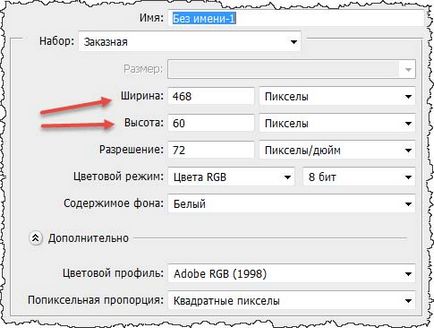
Ние създаваме празен документ, в който ще се прави анимацията.
Моят анимация ще се състои само от текст, т.е. текста, за да бъде заместен един за друг, след определен период от време, който ще се инсталира по-късно. Можете да използвате само изображения, или да използвате текст и изображения. Не забравяйте обаче, толкова повече снимки ще бъдат използвани за анимиран банер, толкова повече ще се претегля.
И така, в менюто с Photoshop инструменти избера инструмента "Текст". Пиша ти искаш в текст в документа, който сме създали, и поставете отметка в квадратчето в горната част на прозореца. Нашият текст е създаден на нов слой. Как да изберете и да коригирате шрифта, цвета на шрифта, надявам се да знам.
Сега първият слой деактивиране текстът, като кликнете върху glazik до леглото и отново избор на инструмента "Текст", пише на следващия ред. Новият текст ще се появи отново на нов слой.
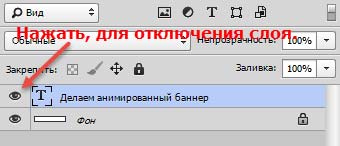
Сега имаме три слоя. Първият слой е фон, който можете да попълните в различни цветове, както и две текстови слоеве.
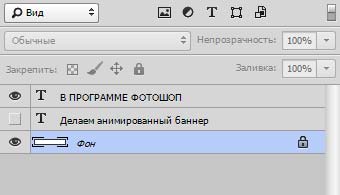
Нашите слоеве, за да създават анимации (анимирани банери) готови. Сега ще създадем сома анимация, и съживи нашия банер.
В менюто, отидете на раздела "Прозорец" и сложи отметка до "Timeline".
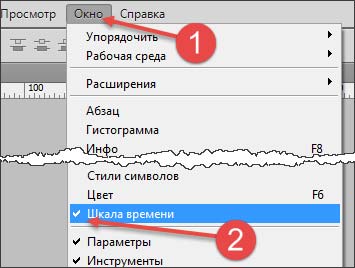
В Photoshop трябва да видите допълнителна кутия за инструменти дъно "Timeline". Той вече има първия кадър от нашата анимация. Тъй като моята анимация ще се състои от само два кадъра, а след това да създам още един кадър. За да направите това, кликнете върху иконата "Да направим копия на избрани кадри" (виж илюстрацията).
Сега имаме две рамки с едно и също съдържание. Това, което трябва, независимо от съдържанието на кадрите са били различни, за да при показване на всеки кадър, за да промените текста или картината на нашата анимиран банер.
Кликнете на първия кадър, като по този начин ние го маркирате. Сега ние се отвори прозорец, за да ни слоеве и да остане само glazik икони до тези, които трябва да бъдат в рамката. В моя случай това е надписа "Да направим анимиран банер" и слой фон.
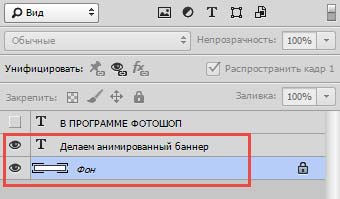
На следващо място, на втория пакет изберете, като кликнете върху него. Отново на свой ред слоеве, и включват тези слоеве, които трябва да бъдат на втория кадър. Изключете ненужни. В моя случай това е отново на фона слой и вторият надпис "Програмата Photoshop." слой "Да направим анимиран банер" Обръщам се, тъй като парите му трябваше да бъде вторият кадър.
По принцип нашата анимация е готова. Но ако правим го стартирате, като кликнете върху бутона за възпроизвеждане под линията на времето, тя ще се превърта в главоломна скорост. Всичко се дължи на факта, че по подразбиране за всеки кадър, на дисплея време е настроен на 0 секунди.
Ние трябва да се покаже време на всяка смяна на рамката. За да направите това, щракнете върху триъгълника до тезгяха време, както и в списъка, който се появява, изберете времето, което ни трябва. Поставя 2 сек. за всеки кадър.

Сега отново започваме нашата анимация, и да видим резултата. Ако сте доволни, ще можете да преминете към опазването на нашата анимирани банери.
Отидете на меню "Файл" - "Запази за уеб ...". Не забравяйте да запазите нашите анимации в GIF формат. само в този формат, анимацията ще се пуска.
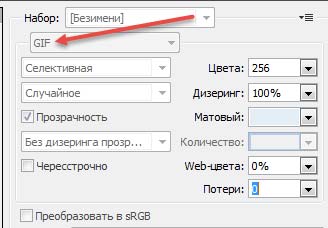
Това е, което се случи с мен по време на този урок.
Следващия път, ние ще разгледаме как да прикачите линк към нашия банер. така че когато кликнете върху него можете да преминете към други сайтове.
Това е всичко! Докато се срещнем отново.